win11玩游戲綠屏解決方法
有的win11系統用戶在打游戲的時候遇到了突然綠屏的情況,這可能是因為我們在更新win11之后沒有更新顯卡驅動,也可能是因為內存問題,我們可以針對不同的問題采用不同的解決方法,下面一起來看看吧。
win11玩游戲綠屏怎么辦:一、顯卡驅動
1、首先我們可以檢查是否是顯卡驅動問題。
2、點擊開始菜單,在上方搜索框中搜索并打開“設備管理器”
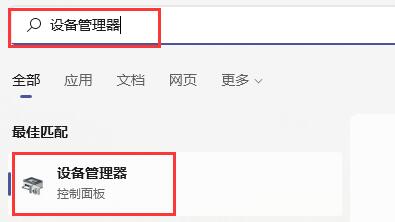
3、點擊展開“顯示適配器”,雙擊打開其中的設備。
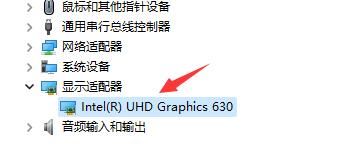
4、接著點擊上方“驅動程序”選項卡,再點擊其中的“更新驅動程序”
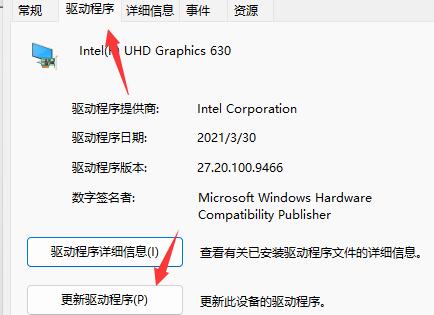
5、在彈出框中選擇“自動搜索驅動程序”就可以更新驅動了。更新完驅動后大家可以去嘗試一下玩游戲是否還會出現綠屏。
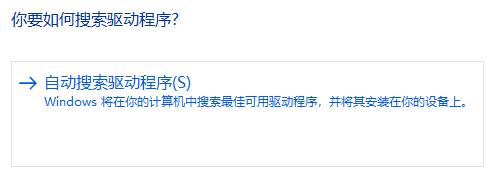
方法二:
1、如果更新驅動后無效,那么還可以嘗試解決內存問題。
2、首先按下鍵盤“win+r”打開運行,在其中輸入“mdsched.exe”回車確定。
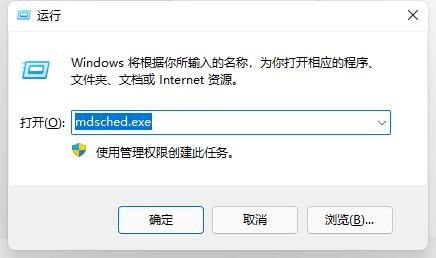
3、確定后悔自動打開Windows內存診斷,在其中選擇“立即重新啟動并檢查問題(推薦)”
4、然后電腦會自動重啟并檢查問題,等待內存問題檢查,大概需要15分鐘。
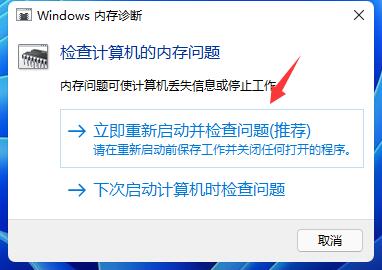
5、搜索完成如果存在問題,那么進入系統,進入搜索框,搜索“cmd”并以管理員身份運行。
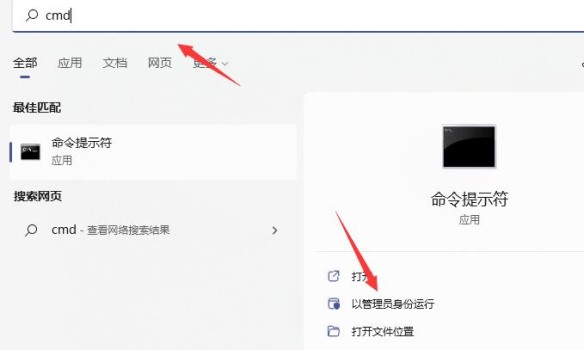
6、打開后輸入“sfc / scannow”回車確定就可以解決內存問題導致的玩游戲綠屏了。

方法三:
1、另外,玩游戲出現綠屏也有可能是我們玩的游戲本身與win11系統不兼容。
2、因為目前win11還只是預覽版系統,兼容性不是很強,所以大家如果要玩這款游戲的話就只能回退win10了。【win10專業版系統下載】

相關文章:win11常見問題匯總 | win11電源高性能設置方法 | win11玩游戲自動重啟解決方法
以上就是win11玩游戲綠屏解決方法了,如果我們比較喜歡玩游戲的話,其實不建議更新win11系統。想知道更多相關教程還可以收藏好吧啦網。
以上就是win11玩游戲綠屏解決方法的全部內容,望能這篇win11玩游戲綠屏解決方法可以幫助您解決問題,能夠解決大家的實際問題是好吧啦網一直努力的方向和目標。
相關文章:
1. win7怎么設置屏幕休眠密碼(win7屏幕保護設置密碼)2. win10安裝ubuntu速度慢應對步驟分享3. Centos7安裝完畢后無法聯網顯示Server not found如何解決?4. 如何純凈安裝win10系統?uefi模式下純凈安裝win10系統圖文教程5. 宏碁Swift 3筆記本如何安裝win7系統 安裝win7系統方法說明6. 微軟Windows XP盜版提醒工具將向用戶提供7. Windows虛擬機怎么和Mac共享打印機8. 蘋果 macOS 11.7.3 更新導致 Safari 收藏夾圖標無法正常顯示9. centos6.5下kvm環境搭建詳解10. Win10系統鍵盤突然打不出中文字怎么辦?

 網公網安備
網公網安備